PIXUS Pro9000 Mark IIの取扱説明書・マニュアル [全132ページ 15.21MB]
pro9000mark2-bg-jp-pse8-v1.pdf
http://cweb.canon.jp/.../pro9000mark2-bg-jp-pse8-v1.pdf - 15.21MB
- キャッシュ
44577view
132page / 15.21MB
94困ったときには3 印刷する用紙の反りが、約2 ~ 5mm以内になっていることを確認する反りを直した用紙は、1枚ずつセットして印刷することをお勧めします。参 考印刷したときに反ってしまう用紙の場合ご使用の用紙によっては、反りのない用紙を使用していても、用紙が汚れたり、うまく送られなかったりすることがあります。その場合は、上記の「その他の用紙の場合」と同様の手順で、印刷する前にあらかじめ用紙を丸めてから印刷してみてください。印刷の結果が改善される場合があります。チェック 4 厚めの用紙を使用している場合は、用紙のこすれを改善する設定にしてください用紙のこすれを改善する設定にすると、プリントヘッドと紙の間隔が広くなります。用紙の種類を正しく設定していても印刷面がこすれる場合は、プリンタドライバで用紙のこすれを改善する設定にしてください。* 印刷後は用紙のこすれを改善する設定を解除してください。設定を解除しないと、次回以降の印刷でもこの設定が有効になります。プリンタドライバの設定画面を開き、[ユーティリティ]シートの[特殊設定]で[用紙のこすれを改善する]にチェックマークを付け、[送信]ボタンをクリックしてください。プリンタドライバの設定画面の開きかたについては「プリンタドライバの設定画面を表示する(Windows)」(P.77)を参照してください。Canon IJ Printer Utility(キヤノン・アイジェイ・プリンタ・ユーティリティ)のポップアップメニューから[特殊設定]を選び、[用紙のこすれを改善する]にチェックマークを付け、[送信]ボタンをクリックしてください。 Canon IJ Printer Utilityの開きかたについては「Canon IJ Printer Utility画面を表示する(Macintosh)」(P.77)を参照してください。チェック 5 ボード紙や特に厚い用紙(厚さ0.6mm ~ 1.2mm)に印刷する場合は、プリンタドライバの[用紙の種類]で[ボード紙]を選んでください [ボード紙]以外に設定すると印刷面のこすれや、故障の原因となるおそれがあります。 また、厚さ1.2mmを超える用紙は使用できません。 ◦
参考になったと評価
 57人が参考になったと評価しています。
57人が参考になったと評価しています。
その他の取扱説明書

14512 view








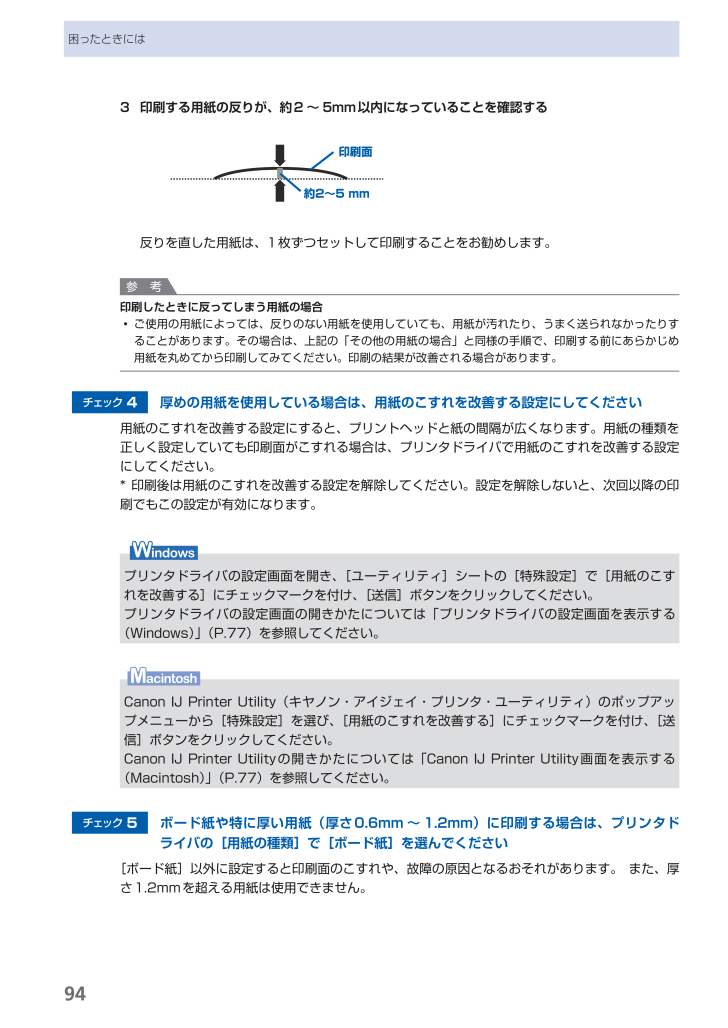
 57人が参考になったと評価しています。
57人が参考になったと評価しています。



